 Poser覚書 | 3DCGソフト Poser Pro 11の使い方
モデリングが苦手でも美しい3DCGを楽しめる画期的なソフトPoser(読み方はポーザー)に関する覚書です。
Poser覚書 | 3DCGソフト Poser Pro 11の使い方
モデリングが苦手でも美しい3DCGを楽しめる画期的なソフトPoser(読み方はポーザー)に関する覚書です。
PoserPro2010 の機能、「objからフルボディーモーフを読み込む」(Load Full Body Morph)の使い方を覚書してみたい。

▲Load Full Body Morphで服のしわモーフを作った例
なお、上の例は「しわモーフ」に加えて、ノーマルマップでシワの陰影をハッキリ出している。使用ソフトはZbrushだが、他のソフトでも、たぶんできる。
PoserPro2010以前のバージョンだと、フルボディーモーフをつくるのが、すごくめんどくさかった。パーツごとに分割して、それぞれのパーツ用のモーフとしてファイルを読み込む…という面倒なことをする必要があったのだ。それはもう、フルボディモーフを作ろうという気力が吹っ飛ぶくらいの、めんどくささであった。 いちおう、 SHAPER などのツールを使えば、若干手順は楽になるものの、それでもめんどくさかった。
PoserPro2010の機能解説にはひっそりと「フルボディーモーフが直接読み込めるようになった」というようなことが書かれている。長年この機能を待ち焦がれていた人も多いんじゃないだろうか。といいつつ、私も今になってようやく、「あ、そんな便利な機能あんだ?」と気づいた次第である。
使い方は、PoserPro2010のリファレンスマニュアルP510に書いてあるのだが、念のため。
モーフの元データ、つまりブラウス部分のobjデータを用意する。(ここでは、PoserからExportする手順を紹介しているが、本当はブラウスの.cr2ファイルの中身を見て、objファイルをコピーして使ったほうが何かと使い勝手がいい。)
以下の手順は、PoserPro2010のシーン上にフィギュアと服が呼び出されていることを前提としている。なお、フィギュアにゼロポーズをとらせなくてもOKだ。
画面上部のメニューから、File→Export→Wavefront OBJ...を選択

Export Rangeウインドウが表示されるので、そのままOKをクリック

Select objectsウインドウが表示されるので、書きだすオブジェクト以外はチェック(×)を外す。ここでは、Blouse(ブラウス)にのみチェックがついた状態にして、OKをクリック

ExportOptionsウインドウが表示されるので、「As Morph Target(no world transformations)」と「Include body part name in polygon groups」にチェックをつけて、OKをクリック。

書きだしたobjファイルを、モデリングソフトなどで好きなように編集。

▲ZBrushで編集した。
参考)ZBrushで読み込み→編集→書き出しのざっくりした手順はこんな感じ。
Poserに戻り、画面上部のメニューFigure→Load Full Body Morph...を選択

画面上部の

Load Morph Targetウインドウが表示されるので、「...」をクリックして、編集済みのobjファイルを読み込む。

ブラウスの「Body」に、axe_shiwaというフルボディモーフが出来ているはずだ。パラメータを動かすと、ブラウスが変形する。

これでとりあえずやり方はわかった。あとは、しわを描く練習である。
モーフがニ重に効いている感じになるとき
パラメータダイアルを回すと、描いたシワ以外も変形してしまって、なんじゃこりゃと思ってしまうことがある。実は、Poserからモーフの元になるobjを出力した時点で、他のモーフパラメータを0以外にしていると、こうなってしまうのだ。
対策は二つ。以下の二つのうち、どちらかをやればOK。私はめんどうなので、後者の方をやってみた。
すべてのモーフパラメータを0にするには、PoserPro2010だと、Figure→Zero Figureを選択すれば一発である。
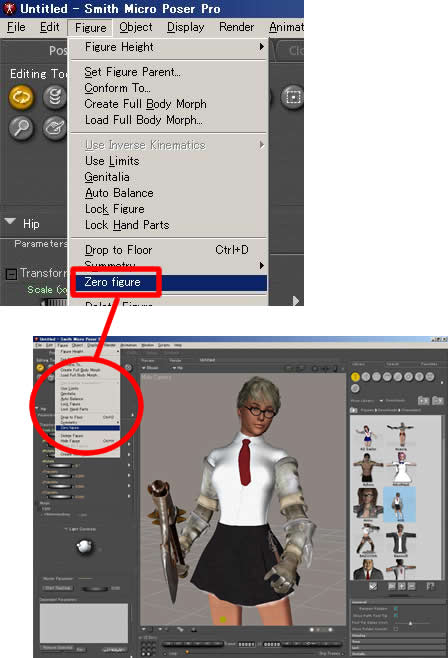
上の方で、exportする他に、直接cr2に記述されているobjを編集する方法があって、そっちの方が何かとやりやすい、ということを書いたが、じゃあその方法はどうやんの?ということをメモしておこう。
PoserPro2010のライブラリ→フィギュアで、調べたいフィギュアをクリック
ライブラリ下部の設定(表示されていない場合はツマミっぽい部分をクリック)で、DisplayのExtendedDetailPanelにチェックを付ける
選択中フィギュアのcr2ファイルの場所が表示されるので、メモ帳などで.cr2ファイルを開く

「figureResFile」というキーワードで検索すると、以下のような行が出てくる。
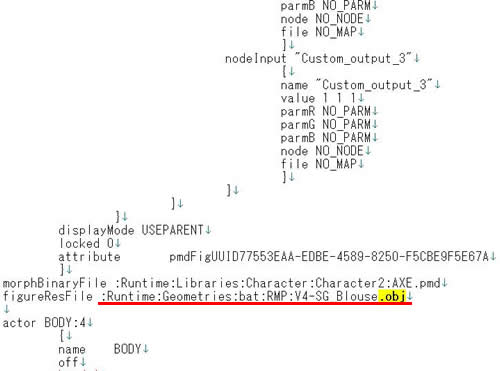
上の例だと、<Poserランタイムフォルダ>\Geometries\bat\RMP\V4-SG Blouse.objがobjファイルだよ、ということになる。なお、オリジナルファイルを直接編集するのは避け、必ずコピーを取ってからコピーしたファイルの方を編集するようにしよう。
関連:
PoserPro2010レビュー
パーツ間にまたがったモーフやフルボディモーフを楽に作る 1
定番女性Poserフィギュア Victoria4.2紹介
フルボディモーフでデブキャラやせキャラを作る